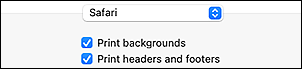Spausdinama Interneto instrukcija
Norėdami spausdinti žinyną Interneto instrukcija, naudokite žiniatinklio naršyklės spausdinimo funkciją.
Naudojant „Windows“:
Norėdami nustatyti fono spalvų ir vaizdų spausdinimą, atlikite toliau nurodytus veiksmus.
 Pastaba
Pastaba
- Jei naudojate „Windows 8.1“, spausdinkite stalinio kompiuterio režimu.
- Naudojant „Microsoft Edge“ fono spalvų ir fono vaizdų spausdinti negalima. Norėdami spausdinti fono spalvas ir fono vaizdus, naudokite „Internet Explorer 11“, „Mozilla Firefox“ arba „Google Chrome“.
-
Jei naudojate „Internet Explorer 11“
- Pasirinkite
 (Įrankiai) > Spausdinti (Print) > Puslapio sąranka... (Page setup...).
(Įrankiai) > Spausdinti (Print) > Puslapio sąranka... (Page setup...). - Pažymėkite žymimąjį langelį Spausdinti fono spalvas ir vaizdus (Print Background Colors and Images).
- Pasirinkite
-
Jei naudojate „Mozilla Firefox“
- Pasirinkite
 (meniu) > Spausdinti... (Print...) > Puslapio sąranka... (Page Setup...).
(meniu) > Spausdinti... (Print...) > Puslapio sąranka... (Page Setup...). - Dalyje Formatas ir parinktys (Format & Options) pažymėkite žymimąjį langelį Spausdinti foną (spalvas ir vaizdus) (Print Background (colors & images)).
- Pasirinkite
-
Jei naudojate „Google Chrome“
- Pasirinkite
 (Tinkinti ir valdyti „Google Chrome“) > Spausdinti... (Print...).
(Tinkinti ir valdyti „Google Chrome“) > Spausdinti... (Print...). - Spustelėkite Daugiau parametrų (More settings), tada pasirinkite žymimąjį langelį Fono grafiniai elementai (Background graphics), pateiktą srityje Parinktys (Options).
- Pasirinkite
Skirta „macOS“:
Jei norite, kad būtų spausdinamos fono spalvos ir vaizdai, atlikdami toliau nurodytus veiksmus atidarykite spausdinimo dialogo langą ir pažymėkite žymimąjį langelį Spausdinti foną (Print backgrounds).
- Meniu Failas (File) spustelėkite Spausdinti... (Print...).
- Spustelėkite Rodyti išsamią informaciją (Show Details).
-
Iškylančiajame meniu pasirinkite Safari.